Bài viết này MISA xin hướng dẫn Anh/Chị xử lý tình huống đăng nhập vào phần mềm báo MÁY CHỦ NGỪNG HOẠT ĐỘNG trên phần mềm MISA SME.NET
1. HIỆN TƯỢNG
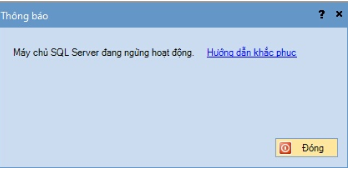 2. NGUYÊN NHÂN
2. NGUYÊN NHÂN
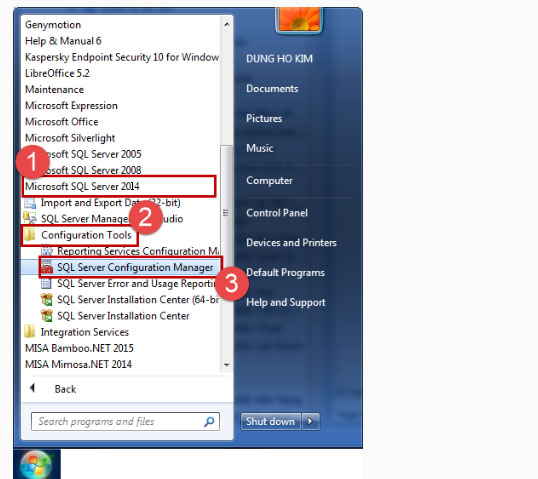
Bước 2: Chọn mục SQL Server Services trên màn hình hộp thoại SQL Server Configuration Manager.
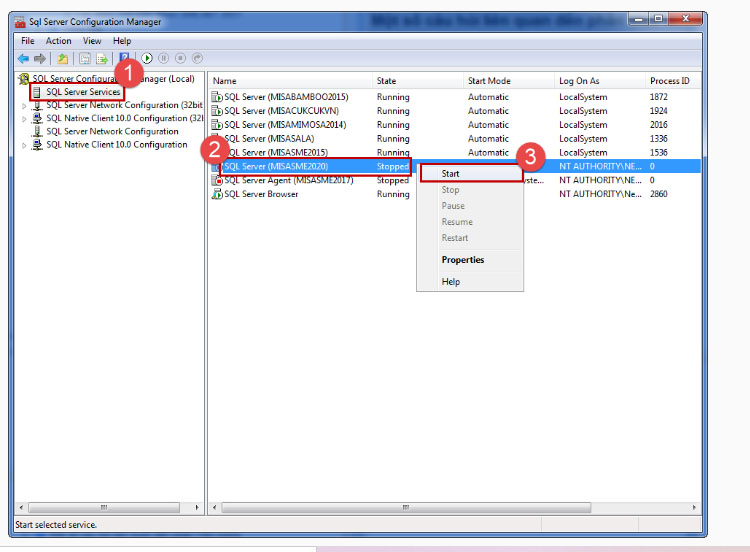
Lưu ý: Ở bước này nên kiểm tra xem chế độ Start Mode của SQL Server Browser đã ở trạng
thái Automatic hay chưa. Nếu chưa thì thực hiện như sau:
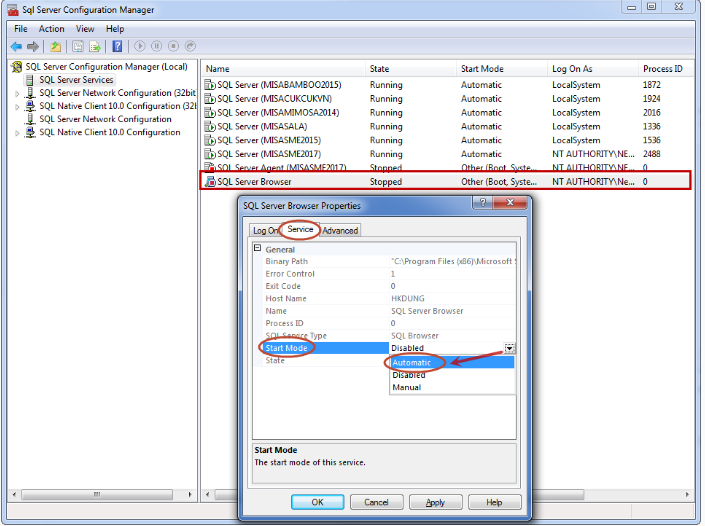
1. HIỆN TƯỢNG
Khi đăng nhập vào chương trình hiển thị thông báo
Do SQL Server Browser đang ngừng hoạt động
3. KHẮC PHỤC
Thực hiện các thao tác sau trên máy chủ:
Bước 1: Vào All Programs\Microsoft SQL Server 2014 \Configuration Tools\SQL Server Configuration Manager.
Bước 1: Vào All Programs\Microsoft SQL Server 2014 \Configuration Tools\SQL Server Configuration Manager.
Bước 2: Chọn mục SQL Server Services trên màn hình hộp thoại SQL Server Configuration Manager.
Bước 3: Nhấn chọn mục SQL Server (MISASME2017) , (MISASME2019) hoặc (MISASME2020) đang ở trạng thái Stopped.
Bước 4: Nhấn chuột phải và chọn Start.
Bước 5: Chờ cho đến khi SQL Server (MISASME2019) hoặc (MISASME2017) chuyển sang trạng thái Running.
Lưu ý: Ở bước này nên kiểm tra xem chế độ Start Mode của SQL Server Browser đã ở trạng
thái Automatic hay chưa. Nếu chưa thì thực hiện như sau:
- Nhấn đúp chuột vào mục SQL Server Brower, sau đó chọn tab Service.
- Tại mục Start Mode, chọn giá trị là Automatic.
- Nhấn OK.
- Sau đó thực hiện lại thao tác Start SQL Server Browser, bằng cách nhấn chuột phải vào mục SQL Server Brower và chọn Start
Sửa lần cuối:
Học thêm kiến thức tại: AMIS Blog | MISA Academy










